Kako postaviti upit u bazu podataka MS Access 2019

Naučite kako postaviti upite u Access bazi podataka uz jednostavne korake i savjete za učinkovito filtriranje i sortiranje podataka.
Uvjetno oblikovanje omogućuje vam da poboljšate svoja izvješća i nadzorne ploče u Excelu dinamičkom promjenom oblikovanja vrijednosti, ćelije ili raspona ćelija na temelju skupa uvjeta koje definirate. Uvjetno oblikovanje dodaje razinu vizualizacije koja vam omogućuje da pogledate svoja Excel izvješća i u djeliću sekunde odredite koje su vrijednosti "dobre", a koje "loše", jednostavno na temelju oblikovanja.
Da biste prvi put osjetili što možete učiniti, kliknite gumb Uvjetno oblikovanje koji se nalazi na kartici Početak na vrpci, kao što je prikazano na ovoj slici.

Podatkovne trake ispunjavaju svaku ćeliju koju formatirate mini trakama različite duljine, pokazujući vrijednost u svakoj ćeliji u odnosu na druge formatirane ćelije. Excel u biti uzima najveće i najmanje vrijednosti u odabranom rasponu i izračunava duljinu za svaku traku. Da biste primijenili podatkovne trake na raspon, učinite sljedeće:
Odaberite ciljni raspon ćelija na koje trebate primijeniti uvjetno oblikovanje.
Odaberite Data Bars iz izbornika Uvjetno oblikovanje na kartici Početna, kao što je prikazano na ovoj slici.
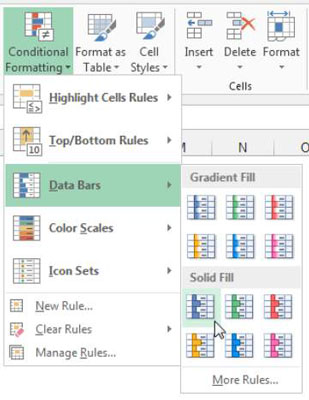
Kao što možete vidjeti na ovoj slici, rezultat je u biti mini grafikon unutar ćelija koje ste odabrali. Također imajte na umu da prema zadanim postavkama scenarij podatkovnih traka lijepo uzima u obzir negativne brojeve promjenom smjera trake i invertiranjem boje u crvenu.
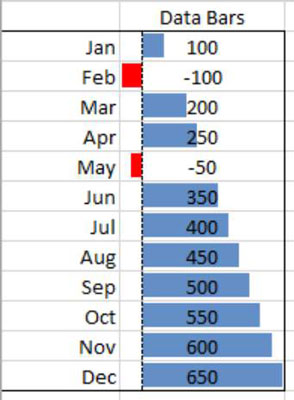
Ljestvice boja ispunjavaju svaku ćeliju koju formatirate bojom koja varira u mjerilu na temelju vrijednosti u svakoj ćeliji u odnosu na druge formatirane ćelije. Excel u biti uzima najveće i najmanje vrijednosti u odabranom rasponu i određuje boju za svaku ćeliju. Da biste primijenili ljestvice boja na raspon, učinite sljedeće:
Odaberite ciljni raspon ćelija na koje trebate primijeniti uvjetno oblikovanje.
Odaberite Ljestvice boja iz izbornika Uvjetno oblikovanje na kartici Početna. Vidi sliku.
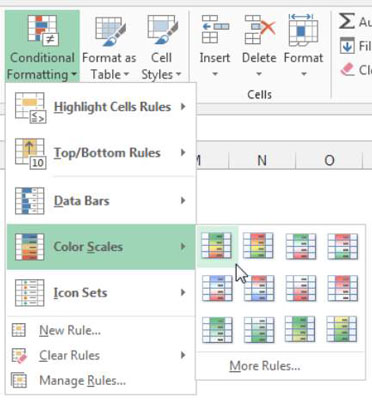
Kao što možete vidjeti na ovoj slici, rezultat je neka vrsta toplinske karte unutar ćelija koje ste odabrali.
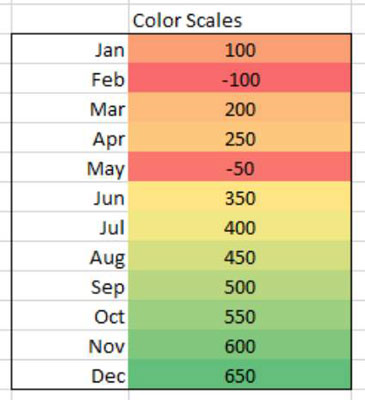
Skupovi ikona su skupovi simbola koji se umeću u svaku ćeliju koju formatirate. Excel određuje koji simbol koristiti na temelju vrijednosti u svakoj ćeliji u odnosu na druge formatirane ćelije. Da biste primijenili skup ikona na raspon, učinite sljedeće:
Odaberite ciljni raspon ćelija na koje trebate primijeniti uvjetno oblikovanje.
Odaberite Skupovi ikona iz izbornika Uvjetno oblikovanje na kartici Početna. Kao što možete vidjeti na ovoj slici, možete birati iz izbornika skupova ikona koji se razlikuju po obliku i boji.
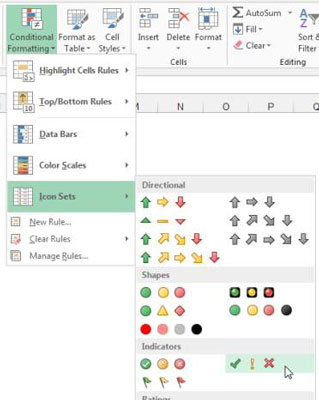
Ova slika ilustrira kako je svaka ćelija oblikovana simbolom koji označava vrijednost svake ćelije na temelju ostalih ćelija.
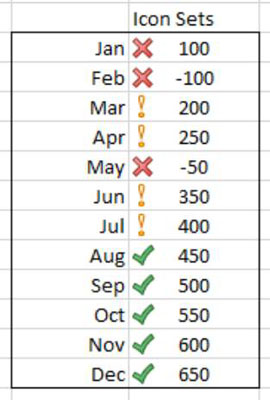
Naučite kako postaviti upite u Access bazi podataka uz jednostavne korake i savjete za učinkovito filtriranje i sortiranje podataka.
Tabulatori su oznake položaja u odlomku programa Word 2013 koje određuju kamo će se točka umetanja pomaknuti kada pritisnete tipku Tab. Otkrijte kako prilagoditi tabulatore i optimizirati svoj rad u Wordu.
Word 2010 nudi mnoge načine označavanja i poništavanja odabira teksta. Otkrijte kako koristiti tipkovnicu i miš za odabir blokova. Učinite svoj rad učinkovitijim!
Naučite kako pravilno postaviti uvlaku za odlomak u Wordu 2013 kako biste poboljšali izgled svog dokumenta.
Naučite kako jednostavno otvoriti i zatvoriti svoje Microsoft PowerPoint 2019 prezentacije s našim detaljnim vodičem. Pronađite korisne savjete i trikove!
Saznajte kako crtati jednostavne objekte u PowerPoint 2013 uz ove korisne upute. Uključuje crtanje linija, pravokutnika, krugova i više.
U ovom vodiču vam pokazujemo kako koristiti alat za filtriranje u programu Access 2016 kako biste lako prikazali zapise koji dijele zajedničke vrijednosti. Saznajte više o filtriranju podataka.
Saznajte kako koristiti Excelove funkcije zaokruživanja za prikaz čistih, okruglih brojeva, što može poboljšati čitljivost vaših izvješća.
Zaglavlje ili podnožje koje postavite isto je za svaku stranicu u vašem Word 2013 dokumentu. Otkrijte kako koristiti različita zaglavlja za parne i neparne stranice.
Poboljšajte čitljivost svojih Excel izvješća koristeći prilagođeno oblikovanje brojeva. U ovom članku naučite kako se to radi i koja su najbolja rješenja.








